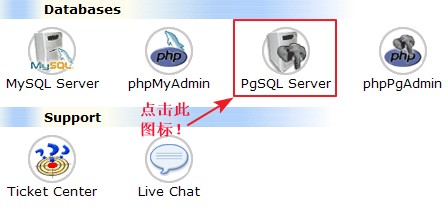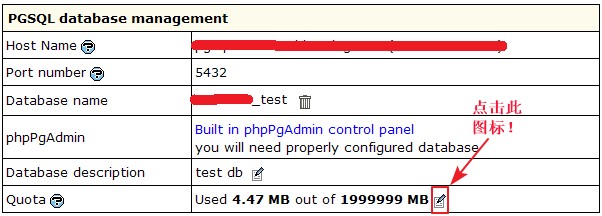IXWebHosting/修改PgSQL磁盘容量限制:修订间差异
来自站长百科
(以内容“{{IXWebHosting top}} ==参考来源== *http://kb.idcspy.org/IXWebHosting {{IXWebHosting}} I”创建新页面) |
无编辑摘要 |
||
| 第1行: | 第1行: | ||
{{IXWebHosting top}} | {{IXWebHosting top}} | ||
==IXWebHosting中修改PgSQL磁盘容量限制的方法== | |||
[[IXWebHosting]]中修改PgSQL数据库磁盘容量大小限定的具体操作方法如下: | |||
'''第一步:'''登录IXWebHosting主机的控制面板,点击“PgSQL Server”图标,具体如下图所示: | |||
[[image:IXWebHosting_Change_PgSQL_Quota_001.jpg ]] | |||
'''第二步:'''接着,在出现的“PostgreSQL databases”界面中,点击目标数据库后面的“EDIT”按钮,具体如下图所示: | |||
[[image:IXWebHosting_Change_PgSQL_Quota_002.jpg ]] | |||
'''第三步:'''接下来,在在出现的“PGSQL database management”管理界面上,点击“Quota”后面的小笔状图标,具体如下图所示: | |||
[[image:IXWebHosting_Change_PgSQL_Quota_003.jpg ]] | |||
'''第四步:'''然后在出现的更改数据库容量限定界面中,在“Quota”后面根据实际情况输入相应的数值,点击“Submit”按钮即可。具体如下图所示: | |||
[[image:IXWebHosting_Change_PgSQL_Quota_004.jpg ]] | |||
至此,我们就修改完成了。 | |||
==参考来源== | ==参考来源== | ||
2012年9月5日 (三) 16:03的最新版本
IXWebHosting中修改PgSQL磁盘容量限制的方法[ ]
IXWebHosting中修改PgSQL数据库磁盘容量大小限定的具体操作方法如下:
第一步:登录IXWebHosting主机的控制面板,点击“PgSQL Server”图标,具体如下图所示:
第二步:接着,在出现的“PostgreSQL databases”界面中,点击目标数据库后面的“EDIT”按钮,具体如下图所示:
第三步:接下来,在在出现的“PGSQL database management”管理界面上,点击“Quota”后面的小笔状图标,具体如下图所示:
第四步:然后在出现的更改数据库容量限定界面中,在“Quota”后面根据实际情况输入相应的数值,点击“Submit”按钮即可。具体如下图所示:
至此,我们就修改完成了。